

そーちゃん
みなさんこんにちは、現役エンジニアのそーちゃんです。
仕事や副業をする中でどうしても時間が足りなくなると思います。
そこで今回はパソコン入力を圧倒的に早くして、仕事を終わらせる為のやり方について徹底解説します。
時間を作る考え方はこちらの記事を参考にしてください。
このページの目次
IMEとはInput Method Editorの略で入力方法編集プログラムです。

はてなちゃん
入力方法編集プログラムってなんの事?

そーちゃん
パソコンや携帯で日本語で入力すると自動的に漢字やローマ字に変換してくれる機能の事だよ。
パソコンや携帯を使った事のある日本人なら誰でも経験した事があると思います。
文字を打つだけで自動的に変換してくれるので便利ですがもっと便利にする方法があります。

そーちゃん
IME機能を使えば半自動的に文章を作る事が出来るんだよ。

はてなちゃん
え!そうなの?
パソコンに日本語を入力する際にひらがなやローマ字で入力すると自動的に漢字やカタカナに変換する機能は日本人なら良く使っていると思いますがこの変換機能の事を「IME」と言います。普段は唯の変換機能ですがこの変換機能を使って文字を半自動的に文字を作れる事は余り知られていません。

はてなちゃん
今まで一文字一文字手打ちしていたんだけど!

そーちゃん
流石にそれは余りにも効率が悪いからIME登録をしよう!
メールやWordなどで名前や社名などの単語をGoogle日本語入力やMicroft IMEに単語を登録する事で入力の手間が大幅に無くなります。例えば「おせ」を入力すると「お世話になっております。 ○○部署の○○です。」を一気に変換する事ができます。
一文字一文字手打ちするのは余りにも効率が悪いですし、メールや事務手続きは殆どが無駄な時間なので自動返信のプログラムやIME登録をする事で無駄をなくしましょう。
特に人物、部署、住所、よく使う単語、などの使用頻度が高い、文字を登録するだけでなので簡単です。しかも一回登録するだけで何回でも使えて無料で登録できるので絶対登録しましょう。

そーちゃん
無料でどんなパソコンでも設定できて使用頻度も高いからお勧めだよ

はてなちゃん
パソコン使う人は必ず設定した方が良いね
今回はGoogle日本語入力を使ったIME登録のやり方を紹介します。
まずはインターネット検索で「Google日本語入力」と検索しGoogle日本語入力をダウンロードします。
Google日本語入力がダウンロード出来たらツール機能を使って文字を登録しましょう。
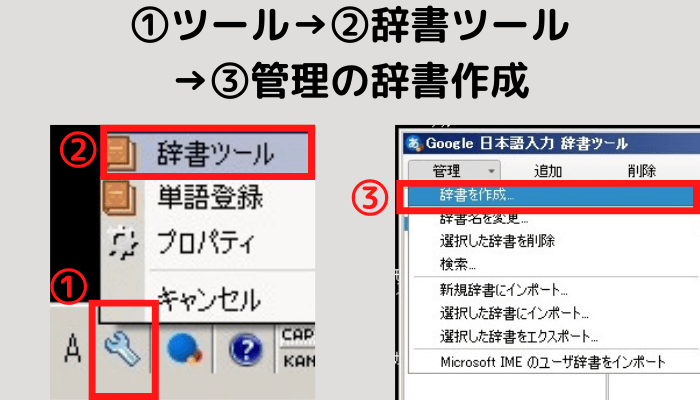
デスクトップ右下にある①ツールコマンドをクリックして②辞書ツールをクリックすると辞書ツールが画面に表示されます③管理の辞書を作成をクリックして辞書を作成します。
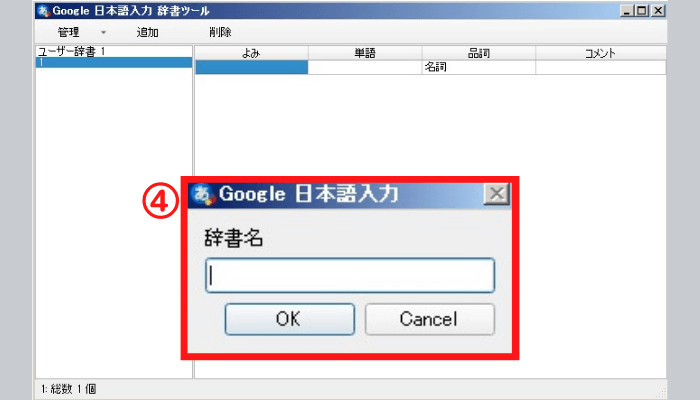
④辞書名を記入しOKをクリックし自分専用の辞書を作成します。
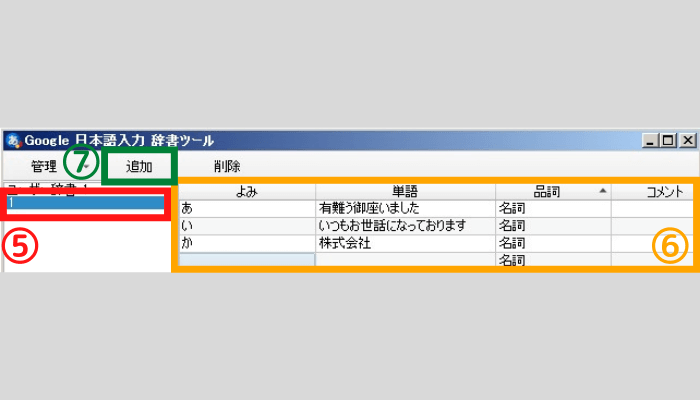
④で作成した辞書が⑤に表示されたら⑥によく使う単語を登録して⑦をクリックし⑥に単語を追加しましょう。
登録作業が終わったら実際に文字を変換してみましょう無事に変換できたら完了です。


はてなちゃん
思ってたより簡単なんだね!

そーちゃん
日常的にパソコンを使っている人だったら簡単だから休み時間に登録して入力の効率をあげよう!
最後に効率を上げるのに最も大切なのは、やり方ではなくあり方や考え方の方が大切で常に意識する事が最も大切です。やり方あくまで無限大にある中の1つに過ぎません。
ここまでお読み頂き有難う御座いました。今回は、IME登録について、紹介してきました。今回の記事を参考にしてお役に立てたのなら幸いです。

自動車会社にて新規車種の設計開発と信頼性開発の仕事をしています。
趣味で自動車レースの参加と鑑賞などを行っています。
本当に為になる情報を伝えて、誤解を1つでもなくすことが目標です。
Twitterはこちら

自動車会社にて新規車種の設計開発と信頼性開発の仕事をしています。
趣味で自動車レースの参加と鑑賞などを行っています。
本当に為になる情報を伝えて、誤解を1つでもなくすことが目標です。